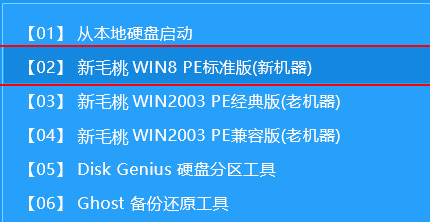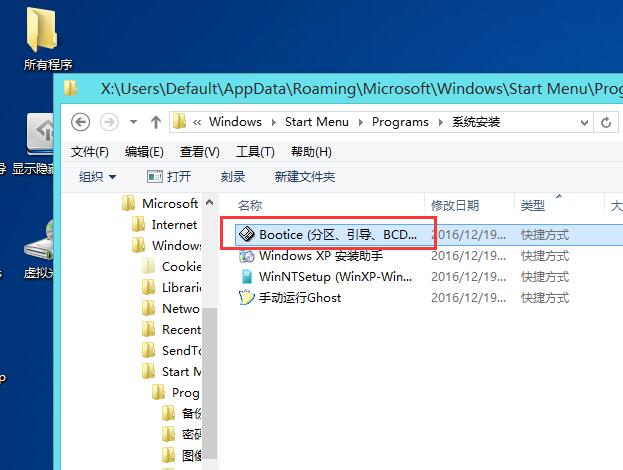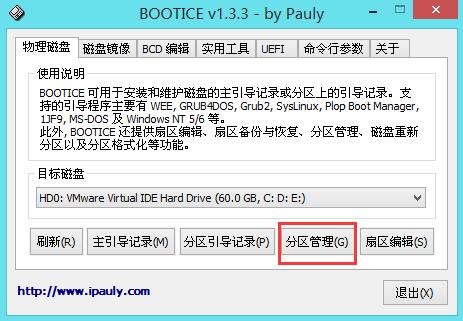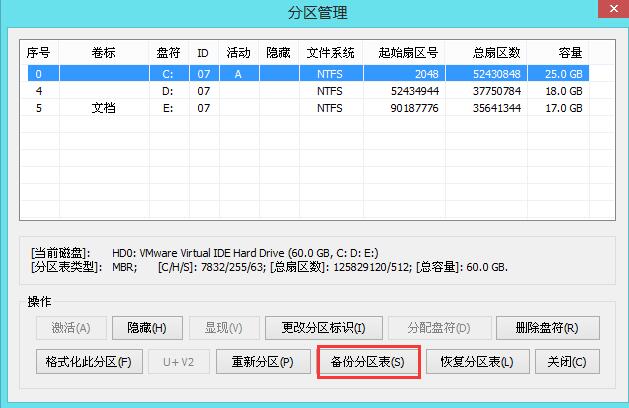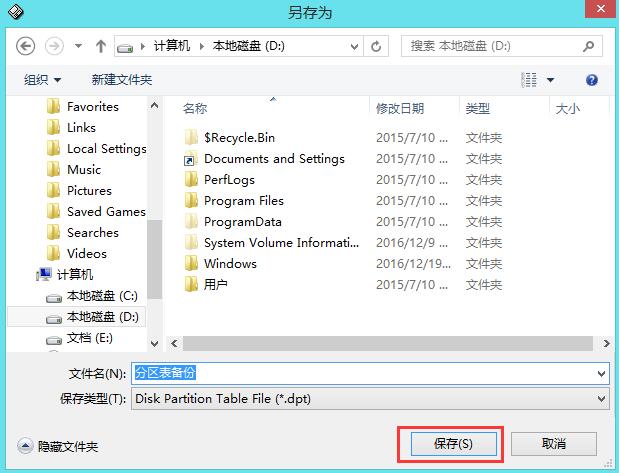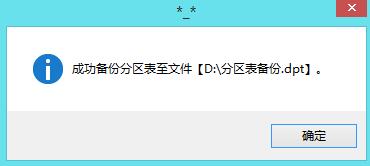电脑难免会因为断电磁盘故障导致系统崩溃,那就有可能会引起分区表丢失,磁盘就恢复成默认的出厂状态,我们很多资料就会丢失,那为了避免这情况发生可以采用备份分区表来预防,那怎么备份分区表呢?
准备工作:
①制作一个最新版u助手u盘启动盘;
步骤:
1、在主菜单界面用键盘方向键“↓”将光标移至“【02】u助手Win8PE标准版(新机器)”,回车确定,如图所示:
2、在桌面上打开所有程序→系统安装→bootice,如图所示:
3、在窗口中,点击分区管理,如图所示:
4、接着在界面中,点击备份分区表,如图所示:
5、然后选择要保存的位置及文件名,点击保存即可,如图所示:
6、随后即可看到提示成功备份分区表文件,如图所示:
以上就是u助手pe备份分区表的操作步骤,有需要进行备份的用户可以参考文中方法进行操作,希望今天的分享对大家有所帮助。
责任编辑:u助手:http://www.uzhushou.cn